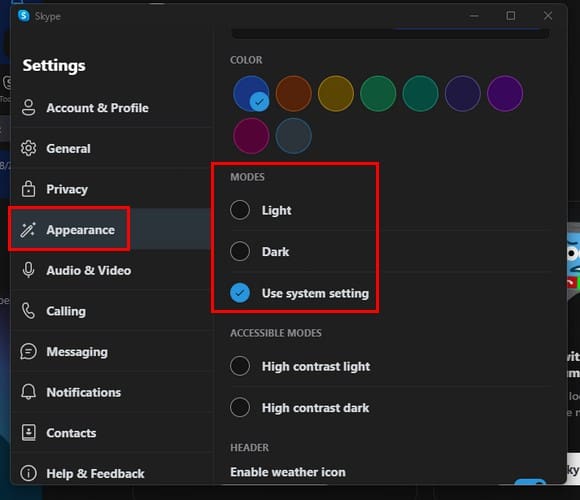Η χρήση της σκοτεινής λειτουργίας σε οποιαδήποτε εφαρμογή έχει τα πλεονεκτήματά της. Η σκοτεινή λειτουργία διευκολύνει την παρακολούθηση της οθόνης σας και δίνει επίσης διαφορετική εμφάνιση στην εφαρμογή. Όχι μόνο είναι δημοφιλής επιλογή σε πολλές εφαρμογές, συμπεριλαμβανομένου του Skype, αλλά πολλοί θέλουν να μάθουν πώς να την ενεργοποιήσουν. Αυτή η δυνατότητα έχει τα οφέλη της, όπως η μείωση της καταπόνησης των ματιών, που είναι πολύ χρήσιμη σε περιοχές με χαμηλό φωτισμό. Επίσης, απολαμβάνετε μεγαλύτερη διάρκεια ζωής της μπαταρίας στη συσκευή σας και κοιμάστε καλύτερα, καθώς η σκοτεινή λειτουργία μειώνει την εκπομπή μπλε φωτός. Συνέχισε να διαβάζεις για να δεις πώς μπορείς να αρχίσεις να απολαμβάνεις τη λειτουργία σκοτεινής λειτουργίας στο Skype.
Περιεχόμενα
Πώς να ενεργοποιήσετε τη σκοτεινή λειτουργία στο Skype για Windows
Η ενεργοποίηση της σκοτεινής λειτουργίας στο Skype είναι γρήγορη και εύκολη. Έτσι, ακόμη και αν δεν έχετε πολύ χρόνο στη διάθεσή σας, μπορείτε να το κάνετε. Ανοίξτε την εφαρμογή Skype για Windows και κάντε κλικ στη φωτογραφία προφίλ σας. Όταν εμφανιστεί η λίστα επιλογών, κάντε κλικ στις Ρυθμίσεις και την επιλογή Εμφάνιση στα αριστερά.
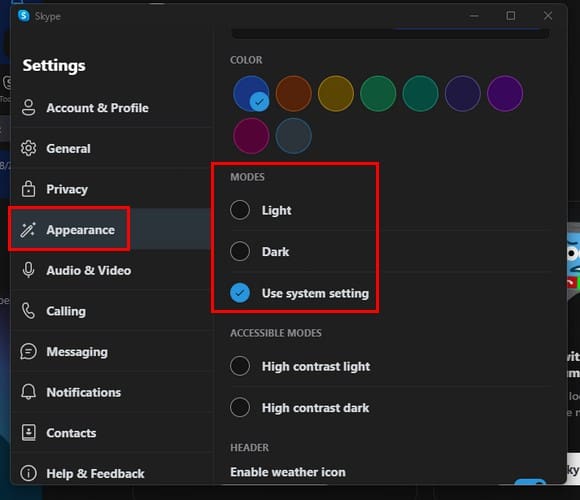
Θα εφαρμοστεί χωρίς να χρειαστεί να επανεκκινήσετε την εφαρμογή μόλις επιλέξετε μια λειτουργία. Αυτό είναι ένα καλό επιλογή, καθώς μπορείτε να δείτε άμεσα πώς φαίνεται και να κλείσετε την εφαρμογή γνωρίζοντας ότι κάνατε την επιλογή που σας φαίνεται καλύτερη. Στην ενότητα Προσβάσιμες Λειτουργίες, θα δείτε μια άλλη επιλογή σκοτεινής λειτουργίας που ονομάζεται Σκοτεινή Υψηλής Αντίθεσης, η οποία χρησιμοποιεί μονόχρωμο λευκό σε σκοτεινό υπόβαθρο.
Ακριβώς πάνω από την επιλογή σκοτεινής λειτουργίας μπορείτε επίσης να επιλέξετε ποιο χρώμα θα έχουν τα μηνύματά σας. Μπορείτε να δώσετε στα μηνύματα Skype μια νέα εμφάνιση όσο είστε εκεί. Μπορείτε να επιλέξετε από χρώματα όπως:
- Μπλε
- Πορτοκαλί
- Κίτρινο
- Πράσινο
- Μωβ
- Κόκκινο
- Γκρί
Επιλέξτε το χρώμα σας, και θα εφαρμοστεί μόλις κάνετε κλικ στο νέο χρώμα. Αυτό είναι όλο. Απολαύστε τη χρήση της σκοτεινής λειτουργίας στο Skype.
Περισσότερη ανάγνωση
Η σκοτεινή λειτουργία είναι διαθέσιμη και σε πολλές άλλες εφαρμογές. Για παράδειγμα, παρακάτω είναι τα βήματα για να ενεργοποιήσετε τη σκοτεινή λειτουργία στο Microsoft Teams και Facebook. Αν είστε χρήστης του Snapchat, εδώ είναι τα βήματα που πρέπει να ακολουθήσετε για να χρησιμοποιήσετε τη σκοτεινή λειτουργία. Οι χρήστες του WhatsApp και Mastodon, εδώ είναι πώς μπορείτε να χρησιμοποιήσετε τη σκοτεινή λειτουργία σε αυτές τις εφαρμογές. Θυμηθείτε να χρησιμοποιήσετε τη γραμμή αναζήτησης για να δείτε πώς μπορείτε να ενεργοποιήσετε τη σκοτεινή λειτουργία σε άλλες εφαρμογές ή συμβουλές σε διαφορετικά θέματα.
Συμπέρασμα
Η σκοτεινή λειτουργία γίνεται μια δυνατότητα που αναμένεται στις περισσότερες εφαρμογές λόγω της δημοτικότητάς της. Όχι μόνο προστατεύει την όρασή σας, αλλά δίνει επίσης στην εφαρμογή που χρησιμοποιείτε μια διαφορετική εμφάνιση. Με μερικά κλικ εδώ και εκεί, μπορείτε να χρησιμοποιήσετε αυτή τη δημοφιλή επιλογή. Νομίζετε ότι θα διατηρήσετε τη σκοτεινή λειτουργία μόνιμα; Μοιραστείτε τις σκέψεις σας στα σχόλια παρακάτω και μην ξεχάσετε να μοιραστείτε το άρθρο με άλλους στα κοινωνικά δίκτυα.